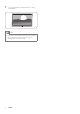User Manual
1
Etapa 2: Download do software
mais recente
Cuidado
• Não instale uma versão anterior à que se
encontra instalada em seu produto. A Philips
não pode ser responsabilizada por omissões
ou problemas causados por instalações de
versões anteriores do software atual.
1 Insira o dispositivo de memória USB em
uma porta USB em seu PC.
2 No PC, abra a página www.philips.com/
support.
3 Localize seu produto, o software e os
drivers disponíveis para sua TV.
» O software está disponível como um
arquivo zip.
4 Se a versão do software for posterior à
versão existente na sua TV, clique na opção
para atualizar o software.
5 Aceite o acordo de licença e salve o arquivo
ZIP no dispositivo de memória USB.
6 Usando o programa de descompactação,
extraia ‘autorun.upg’ para o diretório raiz
do dispositivo de memória USB.
7 DesconecteaunidadeashUSBdoPC.
Etapa 3: Atualização do software
da TV
Aviso
• Não desligue a TV nem remova o dispositivo
de memória USB durante a atualização do
software.
• Caso ocorra uma queda de energia durante
a atualização, não remova o dispositivo de
armazenamento USB da TV. A TV continuará
a atualização assim que a energia retornar.
• Se ocorrer um erro durante a atualização, faça
o procedimento novamente. Se o erro ocorrer
novamente, entre em contato com a Central
de Atendimento ao Cliente Philips.
Atualizar o software da TV
A Philips melhora continuamente seus produtos.
Para garantir que sua TV esteja atualizada
com os mais recentes recursos e correções,
recomendamos que você a atualize com o
software mais recente. Obtenha atualizações de
software com um representante local ou no site
www.philips.com/support.
Do que você precisa
AntesdeatualizarosoftwaredaTV,veriquese
você tem o seguinte:
• Um dispositivo de memória USB com
256MB de espaço livre. O dispositivo de
memória USB deve ser formatado em
FAT ou DOS, e ter sua proteção contra
gravação desabilitada. Não use um disco
rígido USB para atualizar o software.
• Um PC com acesso à Internet.
• Um utilitário de compactação que suporte
o formato de arquivo ZIP (por exemplo,
WinZip® for Microsoft® Windows® ou
Stuft®forMacintosh®).
Etapa 1: Vericação da versão
atual do software da TV
AntesdeatualizarosoftwaredaTV,verique
a versão atual do software da TV. Se a versão
do software da TV for igual à do último arquivo
de atualização disponível em www.philips.com/
support, não será necessário atualizar o software
da TV.
1 Pressione no controle remoto da TV.
2 Selecione [Ajustes] > [Atualização de
software] > [Informações do software
atual] e pressione OK. A versão do
software atual é exibida.
PT-BR